Що таке iSpring Suite і чи варто вам відкривати гаманець
iSpring Suite популярний серед розробників інструкцій, викладачів, розробників курсів і спеціалістів з L&D. Спочатку інструментарій електронного навчання був розроблений як розширення та плагін для Microsoft PowerPoint. Зараз деякі користувачі використовують його як самостійну програму. Хоча iSpring Suite дозволяє створювати тести, дерева діалогів, опитування тощо, він не ідеальний. Тому вам краще уважно прочитати наш огляд, перш ніж використовувати цей інструментарій. Щоб ви могли прийняти найкраще рішення.
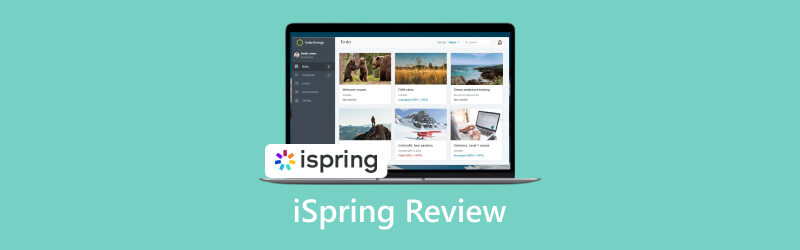
- СПИСОК ПОСІБНИКІВ
- Частина 1: Огляд iSpring
- Частина 2: Як користуватися iSpring Suite
- Частина 3: Найкраща альтернатива iSpring
- Частина 4: Поширені запитання про iSring Review
Частина 1: Огляд iSpring
Як згадувалося раніше, iSpring Suite — це інструментарій електронного навчання. Його розроблено інтуїтивно зрозумілим для створення онлайн-курсів, вікторин, інтерактивних рольових ігор і відеоуроків. Він працює як розширення для PowerPoint або незалежний авторський інструментарій електронного навчання.
Що включає iSpring Suite?
iSpring Suite можна завантажити безкоштовно. Після безкоштовного пробного періоду ви можете підписатися на план. Стандартний план коштує $770 на автора на рік. План Max коштує $970 за автора на рік, а план Premium коштує $1970 за автора на рік. Стандартна підписка включає:
iSpring QuizeMaker для створення розумних вікторин і тестів. Він дозволяє вибирати з безлічі типів запитань, додавати відео та аудіо до тестів і відповідати на них.
iSpring TalkMaster для імітації діалогів. Він складається із пов’язаних сцен, розташованих у вигляді дерева.
iSpring Visuals для додавання мультимедійної взаємодії до вашого курсу, щоб зробити ваші курси електронного навчання привабливими.
iSpring Flip це фліпбук, який дозволяє користувачам перетворювати свої Word, PDF або презентації на електронні книги.
Редактор аудіо-відео iSpring це вбудований відео- та аудіоредактор для налаштування аудіо- та відеорозповіді в iSpring Suite.
iSpring Cam Pro це інструмент для створення скрінкастів, відео з веб-камери та знімків екрану, доповнених відео ведучого.
З передплатою iSpring Suite Max ви також отримаєте доступ до:
iSpring Space є онлайн-сервісом хостингу в iSpring Suite.
Бібліотека вмісту iSpring надає тисячі візуального вмісту для ваших курсів.
Огляд iSpring Suite
- Ви можете використовувати інтеграцію iSpring з Microsoft PowerPoint або як окрему програму.
- Він об’єднує клієнта з усім необхідним для створення цікавих навчальних модулів.
- Набір інструментів використовує HTML5, який доступний на різних пристроях.
- Підтримка клієнтів чудова.
- Вбудований відеоредактор має обмежені можливості.
- iSpring доступний лише для ПК.
- Стандарти конфіденційності сумнівні.
- Ціна занадто висока для особистого використання.
Частина 2: Як користуватися iSpring Suite
Для створення інтерактивного онлайн-навчання необхідно завантажити iSpring Suite з офіційного сайту. Потім ви отримаєте 30-денну безкоштовну пробну версію, щоб спробувати можливості. Відкрийте файл інсталятора та увійдіть у свій обліковий запис. Після встановлення iSpring буде додано до PowerPoint. Ви можете повернутися до PowerPoint і почати створювати онлайн-курс.
Щоб використовувати iSpring у PowerPoint, відкрийте програмне забезпечення для презентацій і перейдіть до iSpring Suite на верхній панелі меню.
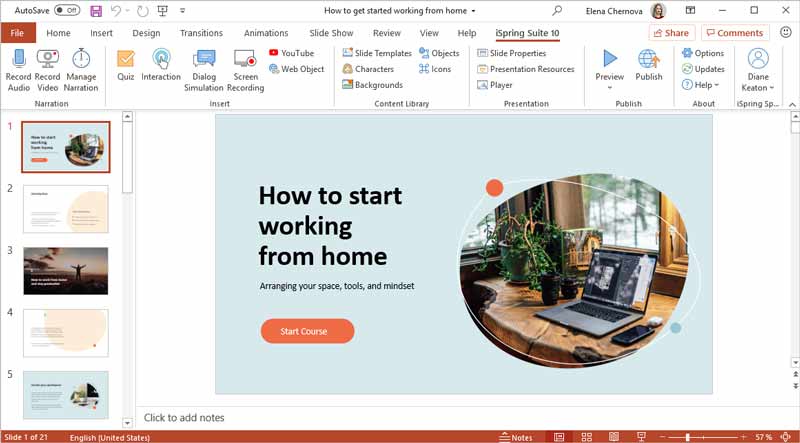
Натисніть на Шаблони слайдів на стрічці, і ви отримаєте величезну бібліотеку творчих ресурсів. Виберіть відповідний відповідно до вашої теми та натисніть Вставка кнопку, щоб додати його до презентації.
Потім додайте персонажів, фони, об’єкти або значки до свого курсу, натиснувши відповідні параметри. The Персонажі вікно, наприклад, надає вам різноманітну бібліотеку параметрів.
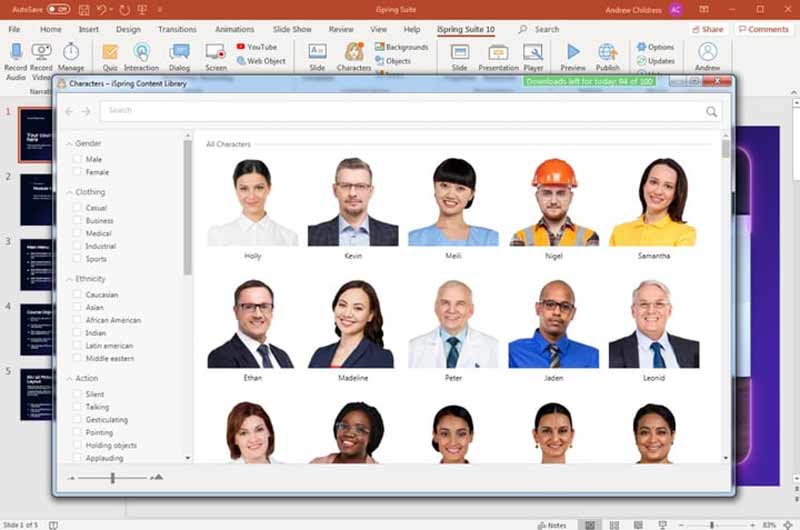
Щоб додати аудіо- чи відеорозповідь, виберіть Розповідь варіант. Потім натисніть на Запис аудіо або Запис відео щоб почати запис аудіо або відео за допомогою iSpring.
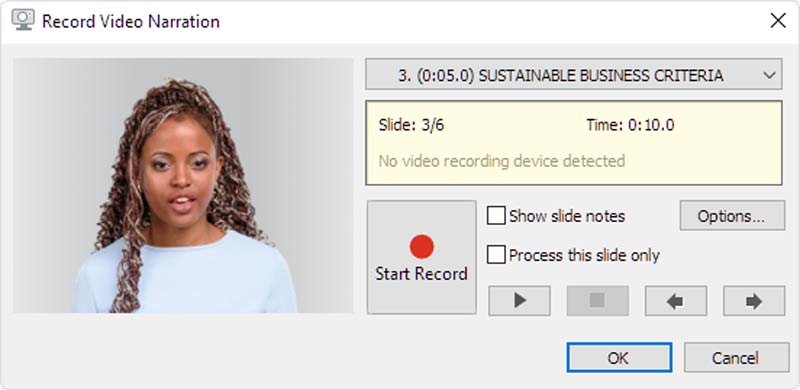
Натисніть на СТІЙ кнопку, коли ви хочете зупинити запис iSpring. Якщо ви хочете налаштувати запис, натисніть Керувати дикторським текстом кнопку, щоб відкрити вбудований аудіо- та відеоредактор.
Крім того, ви можете додати дизайни взаємодії, записи екрана, вікторини або діалоги, вибравши Взаємодія, Запис екрану, Вікторина, або Моделювання діалогу в Вставка розділ.
Частина 3: Найкраща альтернатива iSpring
Очевидно, що iSpring є одним із найкращих програм для електронного навчання для великих компаній і професіоналів. Якщо у вас обмежений бюджет, вам може знадобитися альтернатива iSpring Suite, наприклад Запис екрану ArkThinker. Він пропонує функціональні можливості професійного рівня за доступною ціною.
- Легко записуйте відео, аудіо, ігровий процес, екран тощо.
- Захоплення кількох джерел одночасно.
- Оптимізуйте якість відео та звуку.
- Включіть широкий спектр індивідуальних опцій.
Як використовувати альтернативу iSpring Suite
Налаштуйте творця підручника
Запустіть найкращу альтернативу iSpring після того, як установите її на свій ПК. Є ще одна версія для Mac. Виберіть Відеомагнітофон щоб увійти в головний інтерфейс. Якщо ви бажаєте зробити аудіорозповідь, виберіть Аудіозаписувач замість цього. Встановіть область запису в ДИСПЛЕЙ розділ. Увімкнути Системний звук і відрегулюйте гучність. Щоб додати своє обличчя та дикторський текст, увімкніть Веб-камера і мікрофон.

Складіть наочний курс
Натисніть на REC кнопку, щоб почати запис підручника. Коли це буде зроблено, натисніть СТІЙ кнопку. Потім перегляньте та відредагуйте підручник і натисніть Готово кнопку для збереження курсу.
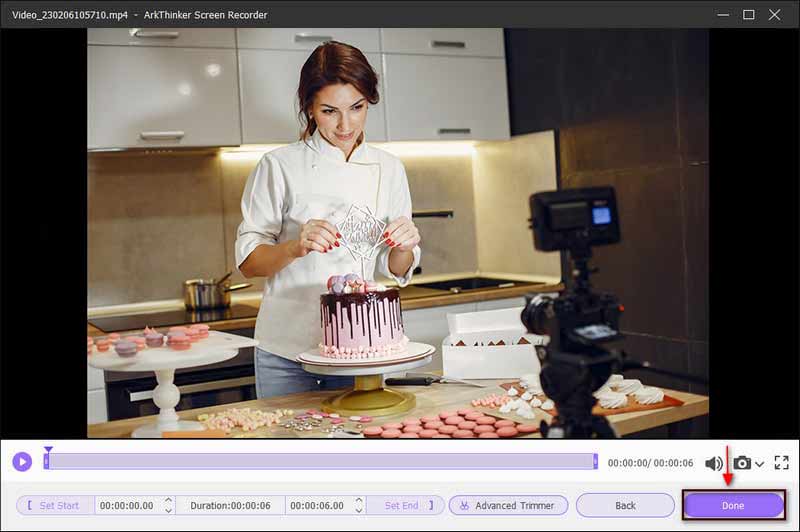
Частина 4: Поширені запитання про iSring Review
Чи можна використовувати iSpring безкоштовно?
iSpring можна завантажити безкоштовно, але ви повинні підписатися на план після 30-денної безкоштовної пробної версії.
Чи безпечний iSpring?
Згідно з нашими дослідженнями, iSpring безпечно використовувати для створення підручників. Однак не слід додавати приватний контент до онлайн-курсів.
Який вихідний формат підтримує iSpring?
iSpring Suite дозволяє користувачам створювати підручники та курси в HTML5 або популярних відеоформатах. Якщо ви використовуєте iSpring у Microsoft PowerPoint, ви можете зберігати презентації у ppt.
Висновок
У цій статті розглядається одне з найкращих програм для електронного навчання, iSpring Suite. Після нашого вступу та огляду ви повинні зрозуміти, що він може робити, чи варто його завантажувати та як ним користуватися. Крім того, ми також рекомендуємо альтернативу iSpring для початківців і звичайних людей, щоб швидко створювати онлайн-підручники та курси. Якщо у вас є інші запитання щодо програмного забезпечення, будь ласка, пишіть їх під цією публікацією.
Що ви думаєте про цю публікацію? Натисніть, щоб оцінити цю публікацію.
Чудово
Рейтинг: 4.9 / 5 (на основі 261 голоси)
Знайти більше рішень
Швидкі способи запису зустрічі команд [Завірені методи] Записуйте дзвінки Skype: покроковий посібник із отримання відеодзвінків Skype Створіть підручник із запису Zoom-зустрічей на комп’ютері чи мобільному пристрої DU Recorder: огляд, функції та найкраща альтернатива Огляд Radeon ReLive – завантаження, функції та альтернатива Огляд D3DGear 2023: особливості, плюси та мінуси та найкраща альтернативаВідносні статті
- Запис відео
- Огляд D3DGear 2023: особливості, плюси та мінуси та найкраща альтернатива
- Огляд Radeon ReLive – завантаження, функції та альтернатива
- DU Recorder: огляд, функції та найкраща альтернатива
- Огляд ShareX 2023 – функції, ціни та найкращі альтернативи
- Записуйте ігровий процес PS4 за допомогою вбудованого пристрою запису/ПК/картки захоплення
- Як записати презентацію PowerPoint зі звуком
- Детальний посібник із запису ігрового процесу на Nintendo Switch
- Огляд Screencast-O-Matic, функції та найкраща альтернатива
- Остаточний огляд FlashBack Express і найкращої альтернативи
- Повний огляд програми для запису екрана oCam і найкраща альтернатива oCam



